Alternar entre o nível de associação ou produtos na página de checkout é fácil e pode ser feito de duas maneiras: usando botões ou usando um menu suspenso.
Usar botões
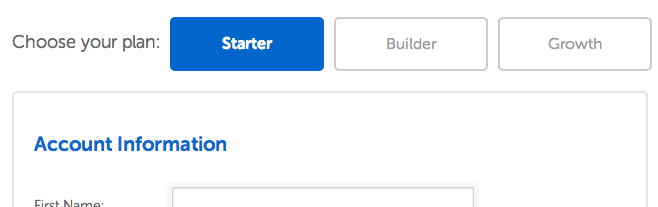
Siga as etapas abaixo para alternar entre níveis de associação ou produtos usando botões:
- No menu do WordPress, clique em Páginas e localize a página principal padrão do Checkout. Ela será aquela em que você verá a "bandeira laranja" no campo Tipo de página principal coluna. Clique nessa página para editá-la.
- Obtenha o link de compra estático para o nível de associação ou produto para o qual você deseja permitir que o cliente mude. Leia este artigo para Saiba como obter o link de compra estático.
Por exemplo, o link estático poderia ser algo como:
http://yourdomain.com/checkout/?pid=4. - Localize o local em seu HTML onde você inseriu o código do botão e copie e cole o seguinte:
<a href="/pt/{purchase_link_url}/">Início</a>
Basta substituir "purchase_link_url" pelo URL do link de compra:<a href="/pt/yourdomain.com/checkout/?pid=4">Início</a>
Um exemplo do que o código final com botão e link de compra é mostrado a seguir:Starter
Builder
Growth - Salve suas alterações. Agora, quando um cliente clicar em qualquer um desses links, a página de checkout será recarregada com o nível de associação ou produto apropriado.
Use um menu suspenso
Siga as etapas abaixo para alternar entre níveis de associação ou produtos usando um menu suspenso:
- No menu do WordPress, clique em Páginas e localize a página principal padrão do Checkout. Ela será aquela em que você verá a "bandeira laranja" no ícone Tipo de página principal coluna. Clique nessa página para editá-la.
- Clique no botão Texto no canto superior direito do editor de conteúdo para passar a usar o editor de texto.
- Encontre o local em seu HTML onde deseja inserir o menu suspenso, copie e cole o seguinte:
<select name="subscriptions" onchange="window.location=this.options[this.selectedIndex].value;">
Escolha uma associação {item_name} - Para cada nível de associação ou produto que você deseja que o cliente possa alternar, adicione uma opção usando esse modelo:
{item_name}
Basta substituir '{item_name}' pelo texto que você deseja exibir para o cliente no menu suspenso e substituir '{purchase_link_url}' pelo URL do link de compra estático associado ao nível de associação ou ao produto. Leia este artigo para Saiba como obter o link de compra estático.
Por exemplo, o link estático poderia ser algo como http://yourdomain.com/checkout/?pid=4. Você deve deixar a primeira opção como texto de espaço reservado, pois precisará alterar a opção existente para que o link funcione.
Aqui está um exemplo de como é um menu suspenso completo:Choose a Membership
Associação gratuita
Paid Membership
 Blog
Blog Podcast
Podcast Suporte
Suporte Login do cliente
Login do cliente




